Adobe Animate CC Review
5 z 5
Nejvšestrannější dostupný program cena
4 z 5
Od 19, 99 $ za měsíc (roční plán) snadnost použití
3, 5 z 5
Strmá křivka učení, ale stojí za to Podpěra, podpora
4, 5 z 5
Fóra, FAQ, live chat a telefon
Rychlé shrnutí
Produkty Adobe jsou obvykle považovány za zlatý standard programů používaných v kreativních aplikacích az dobrého důvodu. Neustále jsou dobře podporovány a mimořádně všestranné, zatímco Adobe zůstává lídrem ve vývoji nových nástrojů pro umělce pro počítače. Adobe Animate CC (také známý jako Animate a dříve známý jako Flash Professional) vyhovuje pověsti značky. Má mnoho nástrojů pro animaci, je těžké vědět, kde začít, stejně jako každý typ souboru, export, nástroj pro úpravu nebo plugin, o kterém byste mohli snít.
Animate zahrnuje rozhraní nabité funkcemi, které by zvládnutí zvládly o deset let. Tento program můžete použít k vytváření flashových her, filmových animací, kinetické typografie, karikatur, animovaných GIF a v podstatě jakékoli posloupnosti pohyblivých obrázků, o kterých byste mohli snít. To znamená, že je ideální pro kreativní profesionály, studenty ve třídě související s průmyslem, oddané fandy nebo ty, kteří již program Adobe Suite intenzivně používají. Tyto skupiny budou mít nejúspěšnější přizpůsobení rozhraní, stejně jako nejjednodušší čas se naučit ovládání.
Noví uživatelé však budou muset strávit desítky hodin výukami, třídami a dalšími vzdělávacími aktivitami. Pokud na to nemáte čas, Animate pravděpodobně není pro vás; nebudete moci naplno využít potenciál programu. Přečtěte si naši nejlepší recenzi animačního softwaru.
Co mám rád
- Čisté rozhraní odpovídá ostatním nástrojům Adobe.
- Plethora tutoriálů „Začínáme“.
- Mnoho různých typů plátna.
- Každá možnost exportu, kterou si lze představit.
- Podporuje vektorové a bitmapové obrázky všech typů.
- Extrémně strmá křivka učení pro nové uživatele.
Adobe Animate CC
Celkové hodnocení: 4, 2 z 5 PC / Mac, 19, 99 $ měsíčně Navštívit stránkuRychlá navigace
// Proč byste mi měli důvěřovat?
// Co je to Adobe Animate CC?
// Začínáme s aplikací Adobe Animate
// Důvody mé kontroly a hodnocení
// Adobe Animate CC Alternativy
// Závěr
Proč byste mi měli důvěřovat?
Ahoj, jmenuji se Nicole Pav a experimentuji s technologií od chvíle, kdy jsem poprvé položil ruce na počítač. Použil jsem všechny dostupné zdroje, které musím sledovat, vysoce kvalitní bezplatný software a skutečné informace o tom, zda placené programy stojí za to.
Stejně jako každý jiný spotřebitel nemám neomezené finanční prostředky a chci vědět, co je v krabici, než zaplatím za otevření. Proto zde píšu čestné recenze softwaru, který jsem ve skutečnosti vyzkoušel. Kupující si zaslouží více než honosné webové stránky, aby zjistili, zda program skutečně poslouží jejich nejlepším zájmům.
Již jsem měl Adobe ID, takže mi nebylo zasláno žádné potvrzení mého stažení ani účtu. Ale můžete vidět screenshot z doby, kdy jsem otevřel program a byl upozorněn, že jsem byl v zkušebním režimu:

Kromě toho jsem sledoval jeden z výukových programů „Začínáme“ od společnosti Adobe a vytvořil následující krátký animovaný klip. Třísekundový klip se nezdá jako hodně, ale trvalo to asi hodinu, než se vytvořilo! Jako zcela nový uživatel Animate jsem se v tutoriálu naučil některé základní funkce programu.
https://youtu.be/tLzCmmNjxbMVideo nelze načíst, protože JavaScript je zakázán: Výukový projekt vytvořený pomocí programu Adobe Animate (od Nicole) (https://youtu.be/tLzCmmNjxbM)Nakonec jsem kontaktoval jejich podporu a požádal o pomoc s jednou z funkcí programu. Další informace o mých zkušenostech s podporou si můžete přečíst v sekci „Důvody mého hodnocení“ níže.
Co je Adobe Animate CC?
Adobe Animate je program z Adobe Creative Cloud Suite. Nabízí možnost vytvářet mnoho různých animovaných funkcí, her nebo jiných multimediálních souborů Flash. Program byl nazýván Adobe Flash Professional více než deset let; toto jméno bylo v roce 2015 v důchodu.
Hlavní rysy Animate jsou následující:
- Integrace s cloudovou knihovnou aktiv Adobe
- Snadné použití napříč platformami s jinými produkty Adobe
- Vytváří animované filmy, karikatury nebo klipy
- Vytváří hry Flash nebo interaktivní nástroje Flash
Můžete si také prohlédnout toto video od společnosti Adobe a seznámit se s tím, co je Animate, a příklady toho, co s ním můžete dělat.
Je Animate zdarma?
Ne, není to zdarma. Program můžete vyzkoušet na 14 dní zdarma a bez kreditní karty, ale poté budete potřebovat licenci. Program si můžete zakoupit samostatně za 19, 99 $ měsíčně, nebo jako součást kompletního balíčku CS6 za 49, 99 $ měsíčně. Slevy pro studenty a učitele se pohybují kolem 60% a společnost Adobe nabízí také několik cen pro podniky nebo firmy.
Pokud jste v současné době univerzitou nebo dokonce studentem středních škol, můžete mít k tomuto softwaru přístup zdarma prostřednictvím počítačové laboratoře vaší školy. Mnoho vzdělávacích institucí využívá sadu Adobe Adobe nebo nabízí stávajícím studentům slevy a licence. Informujte se na webových stránkách školy nebo ve studentském centru.
Jak používáte Adobe Animate?
Animace je velmi složitý program; Způsob použití je zcela závislý na vašich cílech projektu. Pro tuto recenzi jsem prošel krátkým animačním tutoriálem, ale Adobe také nabízí desítky bezplatných zdrojů, pokud máte na mysli jiný cíl. Společnost Adobe publikovala více než 500 stránek materiálů s návodem, takže zde uvedu několik podrobností, abyste mohli začít.
Když poprvé stáhnete Animate po stažení, budete přesměrováni na domovskou obrazovku, kde si můžete vybrat nový typ souboru, otevřít již existující projekt nebo zobrazit návody a učební zdroje.
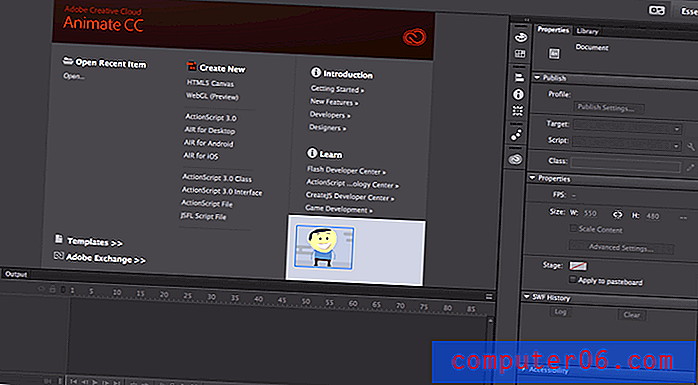
Jak vidíte, úvodní obrazovka nahradí oblast plátna, dokud nezvolíte, jaký projekt budete otevírat. Zbytek rozhraní zůstává stejný bez ohledu na to, jaký soubor vyberete. Rozhraní je ve skutečnosti také přestavitelné, takže můžete panely podle potřeby přetahovat.
K dispozici je několik možností typu souboru. Můžete vytvořit svůj projekt s některým z nich, ale rozdíly spočívají v kódovém jazyce, který se používá k provedení. Pokud plánujete přidat interaktivní prvky nebo víte, že potřebujete konkrétní jazyk pro integraci vašeho konečného produktu s webovou stránkou, měli byste vybrat typ projektu, který odpovídá vašemu cíli a odbornosti. Pokud děláte pouze jednoduchou animaci, není to problém. Pokud nemáte představu, kde začít nebo experimentujete, doporučuji začít s plátnem HTML5.
Příklady Adobe Animate
Společnost Adobe doporučuje těm, kteří zveřejňují své animované výtvory online, aby používali #MadeWithAnimate. Zde je několik příkladů, jak ostatní používají program Animate pro karikatury, GIF a další.
Tento příklad byl vytvořen společností Adobe ze všech odeslaných #MadeWithAnimate.
https://youtu.be/3xAwofMjhWYVideo nelze načíst, protože JavaScript je zakázán: Animate CC: #MadeWithAnimate Compilation | Adobe Creative Cloud (https://youtu.be/3xAwofMjhWY)Jiný umělec vytvořil časový odstup svého pracovního postupu v rámci Animate, když vytvořil postavu od nuly.
https://youtu.be/WebXaxHE1yYVideo nelze načíst, protože je zakázán JavaScript: Adobe Animate CC Animation Timelapse (https://youtu.be/WebXaxHE1yY)Nakonec tito animátoři vytvořili animovaný krátký popis, který podrobně popisuje dobrodružství dvou alejských koček a jejich konflikt s fantazijním pudlem souseda.
https://youtu.be/235UnKYbh2gVideo nelze načíst, protože JavaScript je zakázán: Kit, Cat a Kapoodle 2017 (https://youtu.be/235UnKYbh2g)Začínáme s aplikací Adobe Animate
V tomto přezkumu by nebylo možné pokrýt všechny rysy Animate. Pokud vás to zajímá, zkuste tuto 482stránkovou dokumentaci Adobe publikovanou s částí pro každé tlačítko, nástroj a položku, na kterou lze v programu kliknout. V tomto článku se zaměřím na několik obecných kategorií, které jsou představitelem mnohem většího rozsahu Animate.
Uvědomte si, že vizuálně jsou verze Animate pro PC a Mac mírně odlišné. Testoval jsem na notebooku Mac, takže se obrazovka nemusí zdát stejná jako moje.
Aktiva
Aktiva jsou klíčovou součástí projektu. Pro Animate mohou být aktiva ve formě vektorových obrázků, bitmapových souborů, zvuku a zvuků a dalších. Karta Knihovna poblíž karty Vlastnosti ukládá veškerá aktiva v projektu.
Animate je navržen tak, aby bezchybně pracoval s ostatními programy Creative Cloud. Nabízí integraci s cloudem Adobe, což vám umožňuje snadno přetahovat komponenty z vašeho úložiště na plátno.
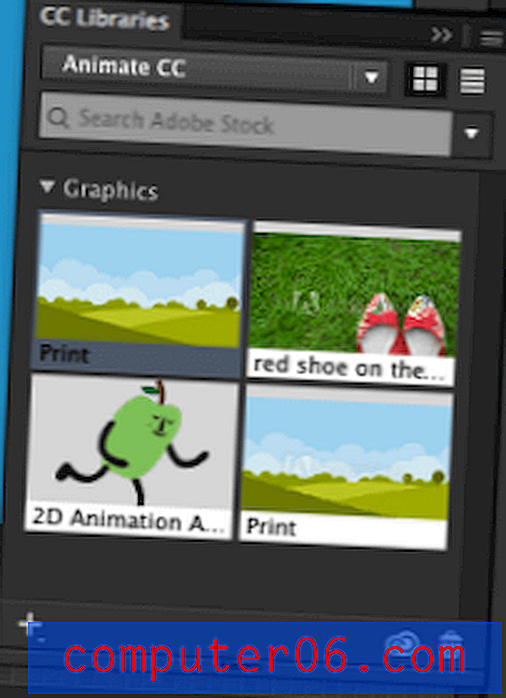
Máte také integrovaný přístup k grafice Adobe Stock, kterou si můžete zakoupit nebo použít ve formátu vodoznaku v závislosti na vašich cílech. Pokud jste si předem vytvořili vlastní grafiku, můžete je importovat z Photoshopu nebo Illustratoru.
Další informace o správě vaší projektové knihovny najdete v dokumentaci společnosti Adobe zde. Pokud dáváte přednost formátu videa, zde je skvělý úvod do správy aktiv.
Rámečky a časová osa
Animace jakéhokoli druhu vyžaduje provedení časové osy rámců. Časová osa Adobe je velmi univerzální a dokonce obsahuje skryté nástroje.
Když se podíváte na hlavní časovou osu, sledujete hlavní scénu. Můžete sem vložit tolik objektů a vrstev, kolik chcete, vytvořit cesty, které jim umožní cestovat v čase, nebo mnoho dalších specifických pohybů.
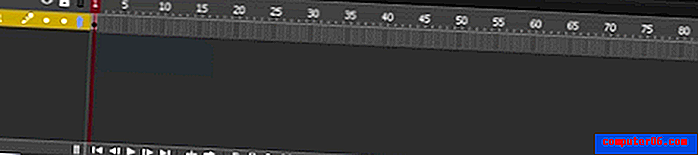
Kdykoli přidáte objekt do vrstvy, klíčový snímek se automaticky vytvoří v rámci jednoho pro tuto vrstvu. Můžete také přidat své vlastní klíčové snímky výběrem čísla rámce a vložením z panelu nabídek.
Existují také sekundární časové osy pro symboly. Pokud vytvoříte symbol a do něj přidáte doplnění, získáte přístup k odpovídající časové ose. Chcete-li upravit animace těchto symbolů, dvakrát na ně klikněte v hlavní fázi. Zbytek plátna bude mírně zašedlý kromě vybraných symbolů. V tomto pohledu nevidíte vrstvy z hlavní fáze.
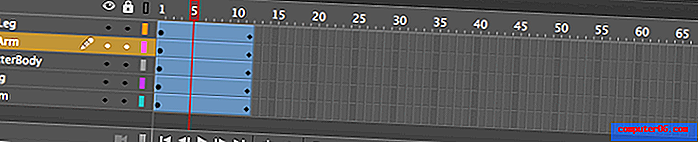
Nakonec můžete přistupovat ke zvláštním efektům snadnosti rozšířením okna časové osy a dvojitým kliknutím na vrstvu. Tím se vytvoří velký graf, který vám umožní upravovat pohyb na základě předvoleb snadnosti nebo těch, které jste provedli.

Nebylo by možné plně pokrýt použití časové osy, takže si můžete tento výukový program od společnosti Adobe pro podrobnější představení těchto funkcí prohlédnout.
Klíčové nástroje
Panel nástrojů v programu Animate je velmi podobný panelu nástrojů aplikace Photoshop, Illustrator a dalších aplikací Adobe. Hlavní panel nástrojů obsahuje více než 20 běžně používaných manipulačních a kreslicích nástrojů.
Mnoho z těchto výukových programů podporuje vektorovou grafiku i bitmapu, což eliminuje potřebu neustálého přenosu souborů mezi vektorovým editorem a Animate. Mají dokonce k dispozici štětce na vektorové malování.
Kostní nástroj je specifický pro animaci. To vám umožní vytvářet znakové soupravy, které umožňují snadnou editaci polohy končetin a těla při přechodu z rámečku na rám.
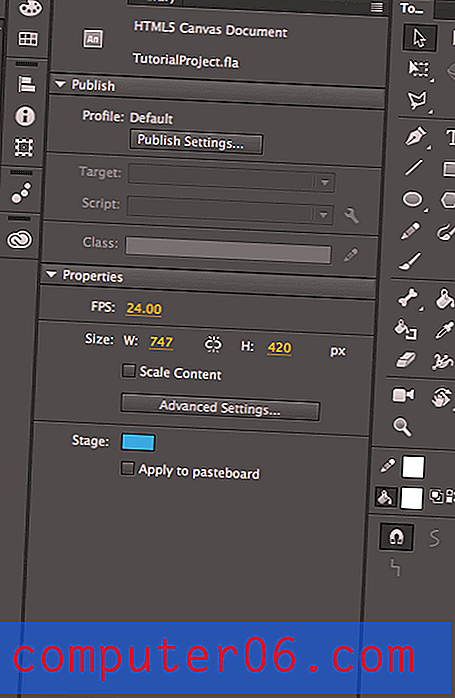
Panel Vlastnosti umožňuje upravit některé aspekty vybraného objektu na plátně bez použití transformací nebo technik malování. Je to skvělé pro rychlé a jednoduché změny. Možnosti úprav se mění v závislosti na typu objektu, který jste vybrali.
Další informace o vlastnostech objektu, manipulaci s jevem a úvod k některým nástrojům najdete v tomto výukovém programu vytvořeném společností Adobe.
Skriptování
Skriptování je skvělý způsob, jak do vaší hry Flash přidat interaktivitu. To je to, co oživuje hru a vynikající vlastnost Animate, která ji odlišuje od mnoha konkurentů.
Bohužel je to také mimořádně složité téma. Pokud nejste programátor, společnost Adobe nabízí funkci interaktivního úryvků kódu, kterou si můžete přečíst zde. Cílem úryvků je umožnit těm, kteří nemají znalosti kódování, využívat některé běžné funkce. K úryvkům se dostanete otevřením okna OKNA> KÓDOVÉ SNIPPETY .
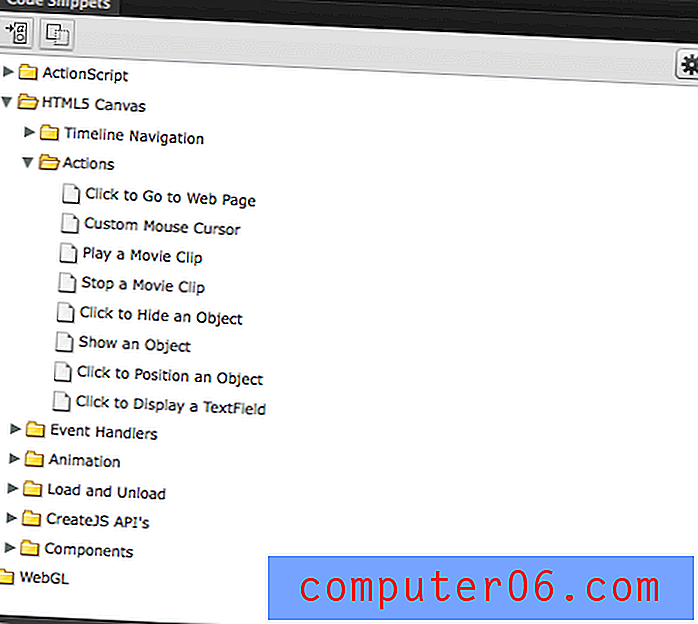
Pokud jste programátor, mohou být následující informace důležitější. Skripty Adobe jsou primárně psány je JSFL, což je JavaScript API specificky pro flash použití. Můžete vytvořit nový soubor JSFL, ale otevřete Animate a přejdete na SOUBOR> NOVINKA> Soubor skriptu JSFL. Pokud byste raději psali v jazyce ActionScript, můžete místo toho vytvořit dokument pro tento jazyk.
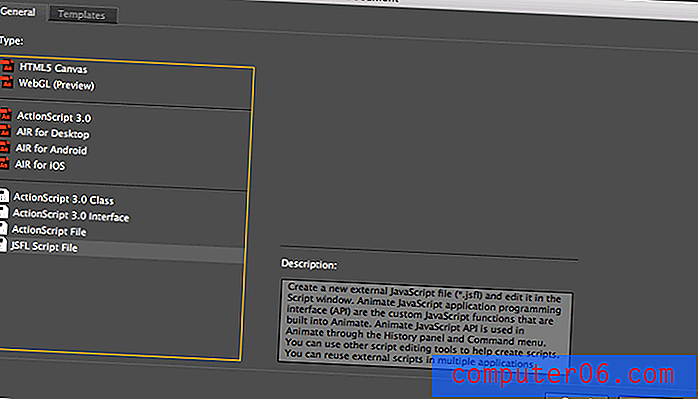
Tím se otevře prostředí pro kódování. Úvodní informace o práci v tomto prostředí a v JSFL jsou zde zdroje společnosti Adobe k tématu. Pokud potřebujete informace o psaní skriptů, zde je další skvělá stránka dokumentace od společnosti Adobe.
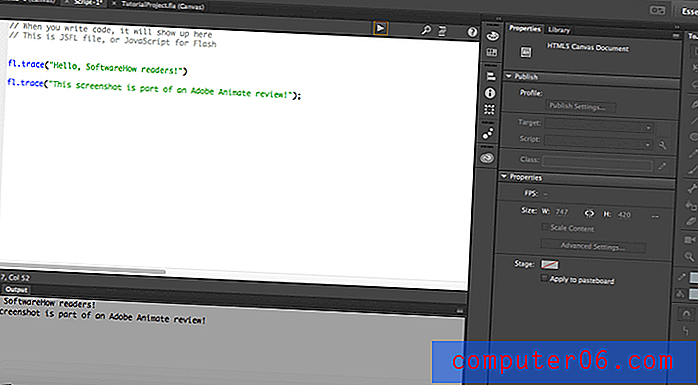
Skripty jsou skvělou funkcí jak pro vášnivé kodéry, tak pro ty, které jsou plaché. Abyste je mohli efektivně používat, budete potřebovat spoustu praxe, stejně jako u jakékoli složité funkce Adobe.
Export / sdílení
Animate nabízí několik různých způsobů, jak získat projekt z programu do použitelného souboru. Hlavním typem souboru Animate je .fla, což je to, co vaše projekty uloží bez ohledu na to, jaký typ plátna používáte. Pokud však chcete soubor zobrazit mimo Animate, budete muset publikovat nebo exportovat.
Publikovat a exportovat jsou dvě formy Animate sdílení souborů. Publikování souboru nabízí jedinečné typy souborů s nastavením přizpůsobeným typu publikovaného plátna. Například plátno HTML5 má jinou konfiguraci publikování než AIR Desktop. Publikování umožňuje přístup ke specializovaným koncovým souborům, jako je .OAM (pro odeslání do jiných produktů Adobe) nebo .SVG (pro vektorovou grafiku). Jakmile vyberete možnost Publikovat, tyto soubory budete mít okamžitě v počítači.
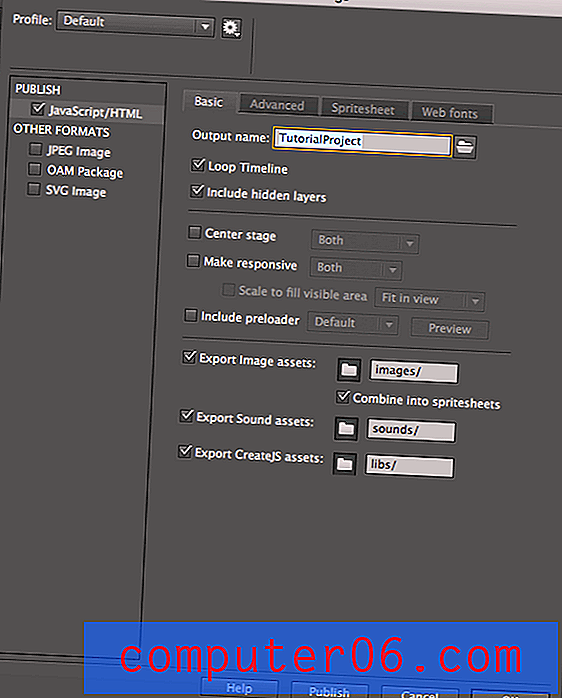
„Export“ nabízí běžně známé typy souborů, například .MOV a .GIF. To je užitečnější, pokud se pokoušíte vytvořit soubor konečného projektu, protože soubory vytvořené pomocí „exportu“ nelze znovu otevřít a upravit.
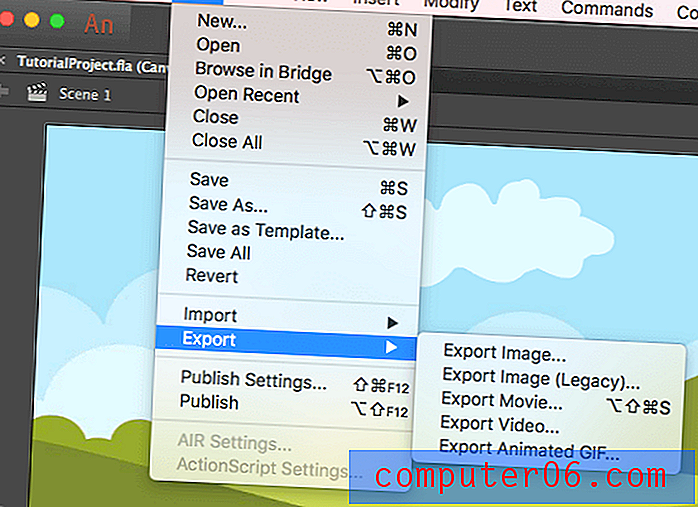
Některé z těchto souborů navíc vyžadují řádný export aplikace Adobe Media Encoder. Tento program se stáhne automaticky pomocí programu Animate, takže se nemusíte bát, že jej nemáte. Navíc se v případě potřeby automaticky otevře.
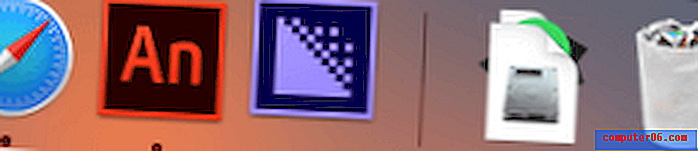

Když jsem se pokusil exportovat jednoduché video ve formátu .mp4, byl jsem uvítán touto panikou vyvolávající obrazovkou složitosti exportu:
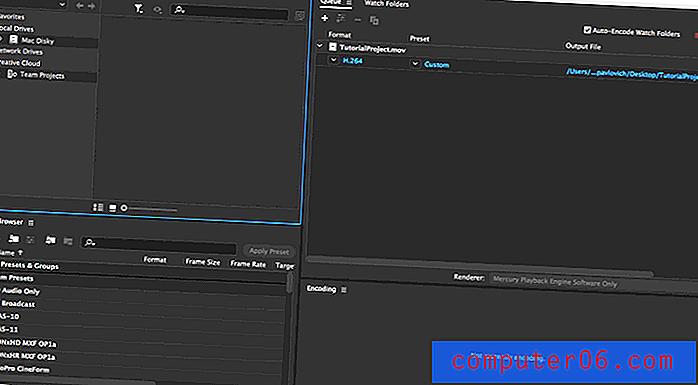
Naštěstí nemusíte dělat vůbec nic. V pravém horním panelu klepněte pravým tlačítkem myši na soubor (modrý text) a upravte všechna nastavení. Poté zvolte zelené tlačítko „play“ a bude exportováno do vašeho počítače!
Když jsem dokončil hraní s různými možnostmi exportu a publikování, měl můj desktop půl tuctu různých souborů pro stejný projekt. To je skvělé, pokud pracujete napříč platformami nebo máte specifické potřeby. Určitě budou pokryty!
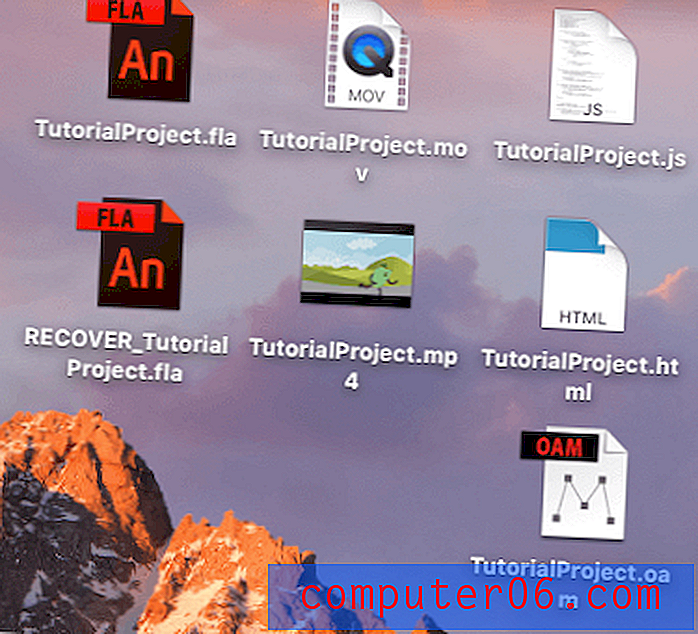
Důvody mé kontroly a hodnocení
Účinnost: 5/5
Existuje důvod, proč jsou produkty Adobe považovány za měřítko pro všechny ostatní kreativní aplikace. S Animate budete mít nejkomplexnější a nejúčinnější nástroj na trhu pro animaci a design flash her. Program má tolik nástrojů, nebudete mít problém s dokončením práce - a pokud potřebujete něco navíc, nabízí integraci pluginů a skriptů.
Cena: 4/5
Animace je nesporně silná a je široce považována za jeden z nejstabilnějších a nejefektivnějších animačních nástrojů na trhu. Za těchto okolností se platba 20 $ měsíčně zdá docela fér. Získáte standardní program se spoustou zvonů a píšťalek. Pokud již platíte za kompletní sadu Adobe Suite, nevznikne vám používání programu Animate dodatečných nákladů a stačí je přidat do svého arzenálu. Cena však může rychle narůstat, pokud máte omezený rozpočet, zejména proto, že společnost Adobe nabízí pouze platební model založený na předplatném.
Snadné použití: 3, 5 / 5
Jakýkoli produkt z řady Adobe vyžaduje obětavost ve formě výukových hodin. Jakmile budete mít dovednosti, použití Animate je hračka a komplexní projekty využívají řadu svých pokročilých funkcí relativně snadno. Program má skvělé rozhraní, čistý design a přehledné uspořádání. Skutečným problémem je strmá křivka učení. Pokud chcete software opravdu využít, budete muset do výukových programů investovat několik hodin a naučit se používat jeho mnoho funkcí.
Podpora: 4.5 / 5
Hvězdy Společnost Adobe nabízí tolik možností podpory, že je téměř nemožné nechat odpověď na vaši otázku. Nabízejí vše od komunitních fór až po dokumentaci k nejčastějším otázkám, chatu a telefonickou podporu. Přišel jsem s otázkou ohledně exportu do GIF a našel jsem svou odpověď na fóru.
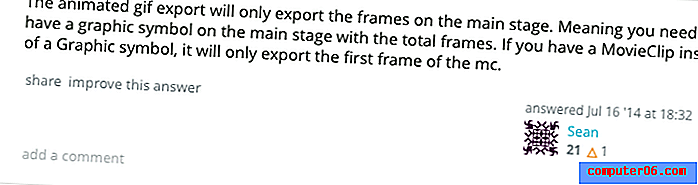
Začal jsem však také živý chat se zástupcem, abych viděl, jak budou reagovat na otázku jak na to.
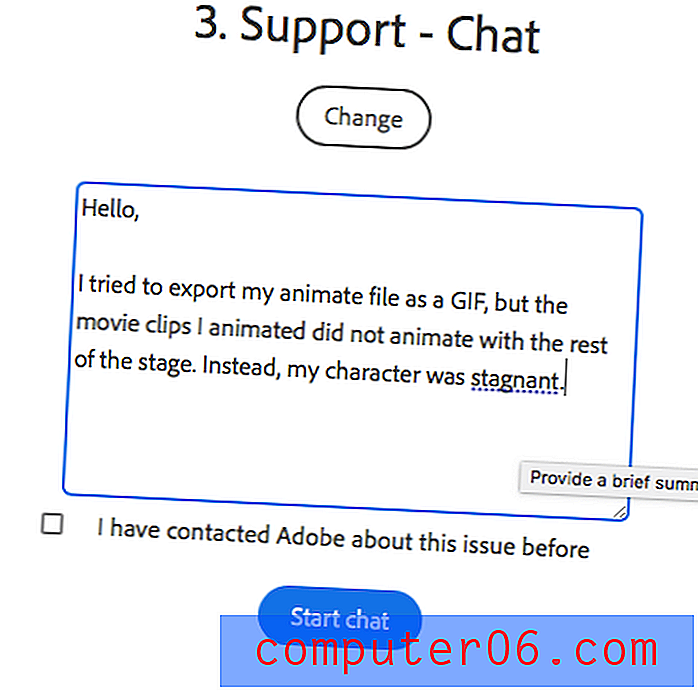
Zástupce, kterého jsem byl přidělen, mi položil několik otázek ohledně mého nastavení a poté doporučil několik neúspěšných návrhů. Poté nabídl, že udělá sdílenou obrazovku, aby se pokusil problém vyřešit. Téměř 30 minut později se úplně zmatil a já jsem požádal o ukončení chatu s e-mailovou kontrolou později. Následující ráno jsem měl stejné řešení, jaké jsem našel dříve na webu a který jsem seděl ve své doručené poště:

Morálka příběhu: Okamžitá podpora skutečného člověka by měla být pravděpodobně vaší poslední prioritou při hledání odpovědi. Odpověď z fóra nebo jiných zdrojů pravděpodobně dostanete mnohem rychleji.
Adobe Animate CC Alternativy
Je Animate mimo vaše cenové rozpětí nebo je pro vás příliš komplikovaná? Naštěstí je pole animace plné open source projektů a placených konkurentů soupeřících o vaši pozornost.
Toon Boom Harmony (Mac a Windows)
Toon Boom Harmony, považovaná za jednu z nejkompletnějších alternativ k Adobe Animate, začíná na 15 USD měsíčně a je schopna vytvářet animace a hry. Používají jej mimo jiné Cartoon Network, NBC a Lucasfilm.
Synfig Studio (Mac, Windows a Linux)
Chcete-li přejít na svobodný a otevřený zdroj, Synfig Studio podporuje kostní soupravy, vrstvy a několik dalších základů animace. Málokdo by to však považoval za stejnou kategorii kvality jako Animate.
Blender (Mac, Windows a Linux)
Máte oko na 3D? Blender je open source software s vysoce kvalitními animačními schopnostmi. V jednom programu můžete vytvářet trojrozměrné soupravy, vyřezávat postavy a vytvářet pozadí. Podporovány jsou také hry.
Unity (Mac a Windows)
Unity, zaměřená více na animované hry, ale schopná i manipulace s filmy, běží ve 2D a 3D. Je zdarma používat, ale 35 $ měsíčně, pokud chcete osobní obchodní práva. Podniky, které vydělávají určitou částku ročních příjmů, podléhají jinému cenovému plánu.
Závěr
Ať už jste profesionál v oboru nebo fandy, Adobe Animate CC nabízí celou řadu nástrojů, které vás přivedou z bodu A do bodu B. Program je vhodný pro všechny uživatele a je obecně považován za měřítko, na které jiné animované platformy jsou porovnány. I když to může chvíli trvat, než se dozvíte o výhodách Animate, bude to dobře stojí za váš čas a poskytne vám přístup k nejsilnějšímu nástroji na trhu.
Od karikatur po komplexní hry je Animate špičkovým programem. Se spoustou podpory a velkou komunitou budete mít odpovědi na každou otázku, jakmile začnete nebo rozšiřujete své znalosti.
Získejte Adobe Animate
0/5 (0 Recenze)


